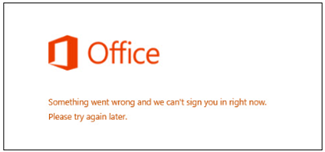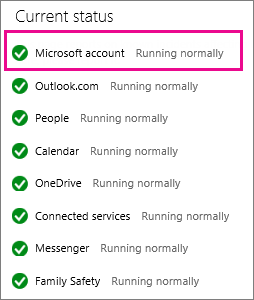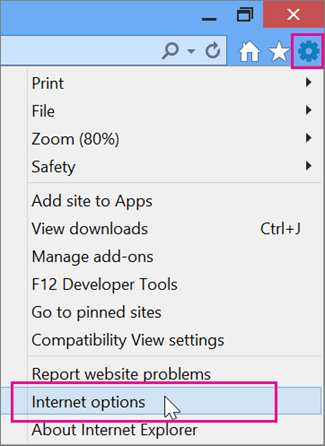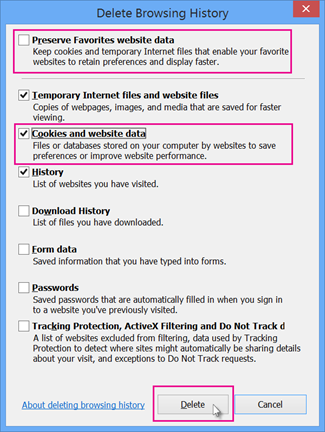Jika Anda melihat pesan kesalahan ini saat mencoba masuk ke akun Microsoft untuk menginstal Office, berikut adalah beberapa hal yang dapat dicoba untuk mengatasi masalah tersebut. Kami mencantumkan solusi yang paling umum terlebih dahulu, jadi, cobalah sesuai urutan.
Jika solusi di bawah ini tidak mengatasi masalah Anda, atau masalah Anda tidak terkait dengan masalah masuk, lihat Memecahkan masalah penginstalan Office.
1 - Periksa status layanan
Jika tidak dapat masuk ke akun Microsoft, layanan mungkin mengalami gangguan sementara. Anda dapat memeriksa statusnya.
Jika layanan mengalami gangguan, coba lagi nanti. Jika layanan berjalan dengan normal, coba tutup Internet Explorer, buka kembali, lalu masuk.
2 - Tutup dan buka kembali browser Anda
-
Untuk memastikan Anda tidak masuk dengan akun yang berbeda, tutup dan buka kembali browser Anda.
-
Masuk ke: office.com/signin dengan Akun Microsoft atau akun kerja atau sekolah.
Catatan: Untuk Office 365 yang dioperasikan oleh 21Vianet di Tiongkok, masuk dengan akun kerja atau sekolah di https://login.partner.microsoftonline.cn. Untuk Office 365 Germany, masuk dengan akun kerja atau sekolah di https://portal.office.de.
-
Klik Instal untuk mulai mengunduh.
Tips: Anda juga dapat menampilkan langkah-langkah untuk menginstal Office di, Mengunduh dan menginstal atau menginstal ulang Microsoft 365 atau Office 2021 di PC atau Mac. Bagian langkah demi langkah tersebut mencakup petunjuk untuk menginstal versi 64-bit Office serta cara menginstal Office dalam bahasa lain.
Jika Anda masih belum dapat masuk, coba gunakan sesi browser privat.
3 - Gunakan sesi browser privat
Membuka sesi penelusuran InPrivate akan mencegah browser Anda menyimpan riwayat penelusuran, file internet sementara, data formulir, cookie, dan nama pengguna dan kata sandi. Gunakan prosedur ini untuk memulai sesi penelusuran InPrivate di Internet Explorer.
Tips: Jika menggunakan Google Chrome, lihat Menjelajah secara privat.
-
Untuk membuka sesi browser InPrivate, di Internet Explorer klik Alat
-
Masuk ke: office.com/signin dengan Akun Microsoft atau akun kerja atau sekolah.
Catatan: Untuk Office 365 yang dioperasikan oleh 21Vianet di Tiongkok, masuk dengan akun kerja atau sekolah di https://login.partner.microsoftonline.cn. Untuk Office 365 Germany, masuk dengan akun kerja atau sekolah di https://portal.office.de.
-
Klik Instal untuk mulai mengunduh.
Tips: Anda juga dapat menampilkan langkah-langkah untuk menginstal Office di Mengunduh dan menginstal atau menginstal ulang Microsoft 365 atau Office 2021 di PC atau Mac. Bagian langkah demi langkah tersebut mencakup petunjuk untuk menginstal versi 64-bit Office serta cara menginstal Office dalam bahasa lain.
Setelah Office terinstal, tutup browser untuk mengakhiri sesi penelusuran InPrivate.
4 - Hapus cookie dan riwayat Internet Anda
Cookie adalah file teks kecil yang diletakkan ke komputer oleh situs web untuk menyimpan informasi tentang diri dan preferensi Anda. Namun, terkadang cookie dapat menyebabkan masalah yang menghalangi Anda masuk. Gunakan prosedur ini untuk menghapus cookie dari Internet Explorer.
Tips: Jika menggunakan Google Chrome, lihat Menghapus cache dan data browser lainnya.
-
Dalam Internet Explorer, klik Alat
-
Pada tab Umum, di bawah Riwayat penelusuran, klik Hapus.
-
Dalam kotak Hapus Riwayat Penelusuran, hapus centang Pertahankan data situs web Favorit serta centang kotak Cookie dan data situs web, lalu klik Hapus.
-
Tutup dan buka kembali Internet Explorer.
-
Masuk ke: office.com/signin dengan Akun Microsoft atau akun kerja atau sekolah.
Catatan: Untuk Office 365 yang dioperasikan oleh 21Vianet di Tiongkok, masuk dengan akun kerja atau sekolah di https://login.partner.microsoftonline.cn. Untuk Office 365 Germany, masuk dengan akun kerja atau sekolah di https://portal.office.de.
-
Klik Instal untuk mulai mengunduh.
Tips: Anda juga dapat melihat langkah-langkah untuk menginstal Office di, Mengunduh dan menginstal atau menginstal ulang Microsoft 365 atau Office 2016 di PC atau Mac. Bagian langkah demi langkah tersebut mencakup petunjuk untuk menginstal versi 64-bit Office serta cara menginstal Office dalam bahasa lain.